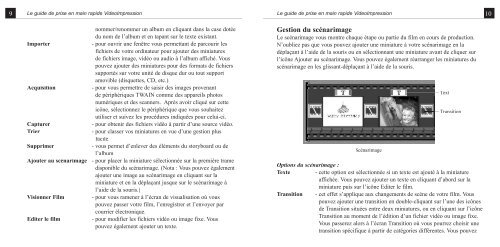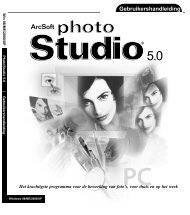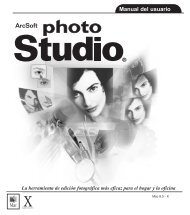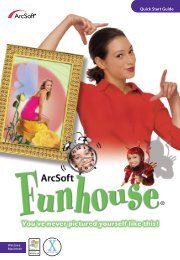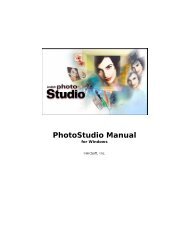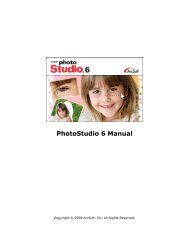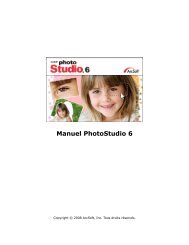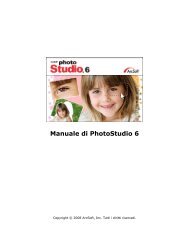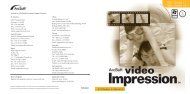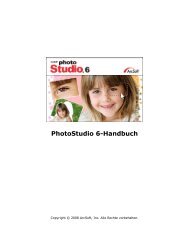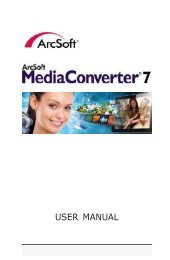Win - Version 1.7 Mac - Version 1.6 - ArcSoft
Win - Version 1.7 Mac - Version 1.6 - ArcSoft
Win - Version 1.7 Mac - Version 1.6 - ArcSoft
Create successful ePaper yourself
Turn your PDF publications into a flip-book with our unique Google optimized e-Paper software.
9 Le guide de prise en main rapide VideoImpression Le guide de prise en main rapide VideoImpression<br />
10<br />
nommer/renommer un album en cliquant dans la case dotée<br />
du nom de l’album et en tapant sur le texte existant.<br />
Importer - pour ouvrir une fenêtre vous permettant de parcourir les<br />
fichiers de votre ordinateur pour ajouter des miniatures<br />
de fichiers image, vidéo ou audio à l’album affiché. Vous<br />
pouvez ajouter des miniatures pour des formats de fichiers<br />
supportés sur votre unité de disque dur ou tout support<br />
amovible (disquettes, CD, etc.).<br />
Acquisition - pour vous permettre de saisir des images provenant<br />
de périphériques TWAIN comme des appareils photos<br />
numériques et des scanners. Après avoir cliqué sur cette<br />
icône, sélectionnez le périphérique que vous souhaitez<br />
utiliser et suivez les procédures indiquées pour celui-ci.<br />
Capturer - pour obtenir des fichiers vidéo à partir d’une source vidéo.<br />
Trier - pour classer vos miniatures en vue d’une gestion plus<br />
facile.<br />
Supprimer - vous permet d’enlever des éléments du storyboard ou de<br />
l’album.<br />
Ajouter au scénarimage - pour placer la miniature sélectionnée sur la première trame<br />
disponible du scénarimage. (Nota : Vous pouvez également<br />
ajouter une image au scénarimage en cliquant sur la<br />
miniature et en la déplaçant jusque sur le scénarimage à<br />
l’aide de la souris.)<br />
Visionner Film - pour vous ramener à l’écran de visualisation où vous<br />
pouvez passer votre film, l’enregistrer et l’envoyer par<br />
courrier électronique.<br />
Editer le film - pour modifier les fichiers vidéo ou image fixe. Vous<br />
pouvez également ajouter un texte.<br />
Gestion du scénarimage<br />
Le scénarimage vous montre chaque étape ou partie du film en cours de production.<br />
N’oubliez pas que vous pouvez ajouter une miniature à votre scénarimage en la<br />
déplaçant à l’aide de la souris ou en sélectionnant une miniature avant de cliquer sur<br />
l’icône Ajouter au scénarimage. Vous pouvez également réarranger les miniatures du<br />
scénarimage en les glissant-déplaçant à l’aide de la souris.<br />
Scénarimage<br />
Options du scénarimage :<br />
Texte - cette option est sélectionnée si un texte est ajouté à la miniature<br />
affichée. Vous pouvez ajouter un texte en cliquant d’abord sur la<br />
miniature puis sur l’icône Editer le film.<br />
Transition - cet effet s’applique aux changements de scène de votre film. Vous<br />
pouvez ajouter une transition en double-cliquant sur l’une des icônes<br />
de Transition situées entre deux miniatures, ou en cliquant sur l’icône<br />
Transition au moment de l’édition d’un fichier vidéo ou image fixe.<br />
Vous passerez alors à l’écran Transition où vous pourrez choisir une<br />
transition spécifique à partir de catégories différentes. Vous pouvez<br />
Text<br />
Transition